Windows 10 S는 보안 및 성능을 위해 간소화된 친숙하고 생산적인 Windows 환경을 제공하는 Windows 10 Pro의 특정 구성입니다. Windows 10 S는 안전이 보장되는 소프트웨어만 실행합니다. 인터넷 및 클라우드의 위협으로부터 엔터프라이즈급 보호를 제공합니다.
매크로는 자주 사용하는 작업을 자동화합니다. 많은 사람들이 VBA를 사용하여 만들어지며 소프트웨어 개발자가 작성합니다. 그러나 일부 매크로는 잠재적인 보안 위험이 있습니다.
사용자를 안전하게 유지하기 위해 Windows 10 S의 Office는 기본적으로 인터넷에서 받은 문서의 매크로를 차단하도록 구성됩니다. 이러한 시나리오 중 일부는 다음을 포함할 수 있습니다.
-
인터넷 웹 사이트 또는 소비자 저장소 공급자에서 다운로드한 문서(예: OneDrive, Google 드라이브 또는 Dropbox)
-
조직 외부에서 받은 전자 메일에 첨부된 문서(조직에서 전자 메일에 Outlook 클라이언트 및 Exchange 서버를 사용하는 경우)
-
인터넷에서 호스팅되는 공용 공유에서 열리는 문서(예: 파일 공유 사이트에서 다운로드한 파일)
이 기능은 Microsoft 365 구독을 보유하고 있는 경우에만 사용할 수 있습니다. Microsoft 365 구독자인 경우 최신 Office 버전을 보유하고 있는지 확인합니다.
작동 방법
Office는 Windows에서 제공하는 보안 영역 정보를 사용하여 매크로를 차단해야 하는지 여부를 판단합니다. 예를 들어 문서가 Windows에서 인터넷 영역으로 간주되는 위치에서 온 경우 문서에서 매크로를 사용하지 않도록 설정하고 사용자는 다음 알림을 볼 수 있습니다.
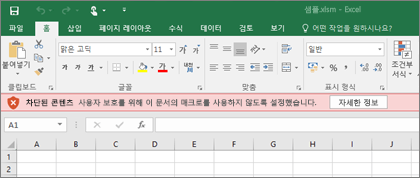
파일이 안전하며 매크로를 사용하도록 설정하려는 경우
참고: 문서를 보거나 편집하기 위해 매크로를 사용할 수 없습니다. 매크로 기능을 원하는 경우만 해당합니다.
매크로를 사용하려면 로컬 하드 드라이브 또는 에 차단을 해제하려는 파일을 저장해야 OneDrive. Windows 파일 탐색기를 열고 차단을 해제할 파일을 찾습니다. 파일을 마우스 오른쪽 단추로 클릭하고 상황에 맞는 메뉴에서 속성을 선택합니다. 일반 탭 아래쪽에 보안 섹션이 표시됩니다. 차단 해제 확인란을 선택합니다.
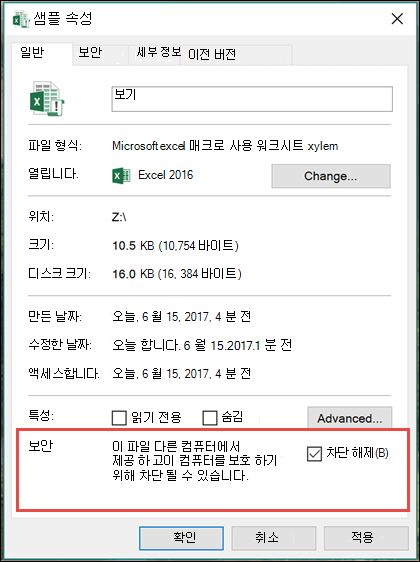
그런 다음 파일에서 정상적으로 액세스할 수 있습니다.
추가 정보
여러분의 의견을 경청하고 있습니다.
이 문서는 의견의 결과로 2021년 2월 23일 마지막 업데이트되었습니다. 이 문서가 유용했거나 유용하지 않았다면 아래에서 사용자 의견 컨트롤을 사용하여 Microsoft가 제품을 개선하는 데 도움이 되는 의견을 남겨 주시기 바랍니다.










